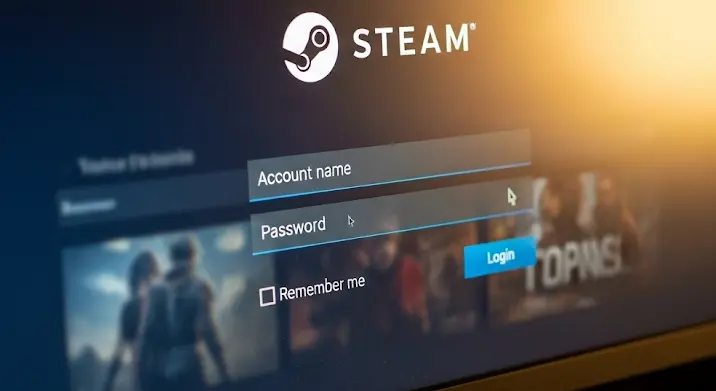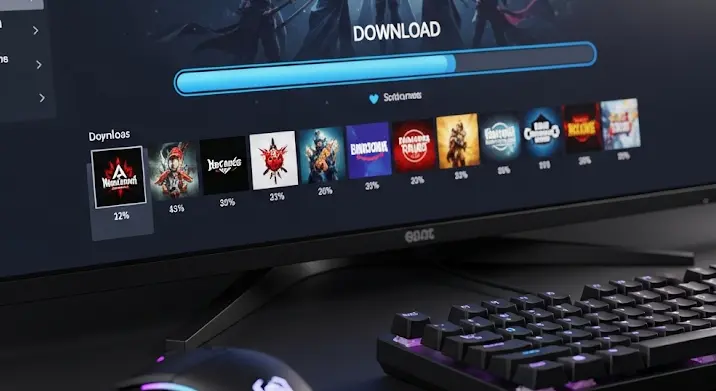
Üdvözöljük a digitális szórakozás világában! Az online játékok mára a szabadidőnk szerves részévé váltak, milliók számára nyújtanak kikapcsolódást, kihívást és közösségi élményt. Legyen szó egy pörgős akciójátékról, egy gondolkodtató stratégiai alkotásról, vagy egy végtelen felfedezésre váró szerepjátékról, mindegyikhez elengedhetetlen a zökkenőmentes letöltés és telepítés. Ez az útmutató segít Önnek eligazodni a folyamatban lépésről lépésre, elkerülve a gyakori buktatókat, hogy minél előbb belevethessék magukat a virtuális kalandokba!
Miért fontos a megfelelő letöltési és telepítési folyamat?
Sokan gondolhatják, hogy egy játék letöltése és telepítése triviális feladat. Azonban a digitális játékpiac és a technológia folyamatos fejlődésével számos új tényező jelent meg, amelyek befolyásolhatják a folyamat sikerességét. A megfelelő forrás kiválasztása, a rendszerkövetelmények ellenőrzése, és a telepítési opciók megértése mind hozzájárulnak ahhoz, hogy a játék stabilan és optimálisan fusson a gépén. Egy rosszul elindított vagy megszakított telepítés órákig tartó hibakereséshez vezethet, ezért érdemes rászánni az időt a tudás megszerzésére.
Előkészületek a Letöltés és Telepítés Előtt
Mielőtt belevágna a játék letöltésébe, érdemes néhány előzetes lépést megtenni, hogy elkerülje a későbbi kellemetlenségeket:
- Ellenőrizze a rendszerkövetelményeket: Minden játék rendelkezik minimális és ajánlott rendszerkövetelményekkel (processzor, RAM, videókártya, tárhely). Ezeket megtalálja a játék hivatalos honlapján vagy az áruház oldalán. Győződjön meg róla, hogy számítógépe megfelel ezeknek, különben a játék vagy el sem indul, vagy rossz teljesítménnyel fut.
- Szabad tárhely: A mai játékok hatalmasak lehetnek, akár 100 GB-nál is többet foglalhatnak. Ellenőrizze, hogy van-e elegendő szabad hely a merevlemezén a letöltéshez és a telepítéshez. Javasolt legalább 20-30 GB extra helyet hagyni, különösen, ha frissítések is várhatók.
- Stabil internetkapcsolat: A nagy méretű fájlok letöltéséhez stabil és lehetőleg gyors internetkapcsolat szükséges. Egy szakadozó kapcsolat megszakíthatja a letöltést, ami újrakezdést igényelhet.
- Adminisztrátori jogosultságok: A legtöbb játék telepítéséhez rendszergazdai jogosultságokra van szükség. Győződjön meg róla, hogy a felhasználói fiókja rendelkezik ezekkel, vagy kérje meg a számítógép tulajdonosát a telepítés megkezdése előtt.
- Illesztőprogramok frissítése: Különösen a videókártya illesztőprogramjai (driverek) legyenek naprakészek. Az elavult driverek teljesítményproblémákat vagy indítási hibákat okozhatnak. Látogassa meg az NVIDIA, AMD vagy Intel honlapját a legújabb verziókért.
Hol Töltsük Le a Játékokat? Biztonságos Források
Az online játékok letöltése számos forrásból történhet, de a biztonság és a megbízhatóság érdekében mindig az alábbi hivatalos és elismert platformokat részesítse előnyben:
1. Digitális Játékplatformok (Game Launcherek)
Ezek a platformok a legnépszerűbb és legkényelmesebb módjai a játékok beszerzésének. Nemcsak letöltést és telepítést biztosítanak, hanem kezelik a frissítéseket, mentéseket a felhőben, és közösségi funkciókat is kínálnak.
- Steam: A piacvezető platform, hatalmas játékkönyvtárral, stabil klienssel és kiterjedt közösségi funkciókkal. Gyakorlatilag minden PC-s játék megtalálható rajta.
- Epic Games Store: A Fortnite fejlesztője által létrehozott platform, mely ingyenes játékokkal és exkluzív címekkel igyekszik versenyezni a Steammel.
- GOG (Good Old Games): A CD Projekt (Witcher, Cyberpunk 2077) platformja, mely DRM-mentes (másolásvédelem nélküli) játékokat kínál, gyakran klasszikus címeket is modernizálva.
- Origin/EA App: Az Electronic Arts (EA) hivatalos platformja, az összes EA játék itt érhető el (FIFA, Battlefield, Sims stb.). Az Origin klienst váltja fel fokozatosan az új EA App.
- Battle.net: A Blizzard Entertainment (World of Warcraft, Overwatch, Call of Duty, Diablo) platformja.
- Ubisoft Connect: A Ubisoft (Assassin’s Creed, Far Cry, Watch Dogs) saját launcherje.
- Xbox App (PC-re): A Microsoft saját platformja, mely az Xbox Game Pass PC-s játékait kínálja, és lehetővé teszi az Xbox-játékok streamelését PC-re.
2. Hivatalos Kiadói Honlapok
Néhány kiadó vagy fejlesztő közvetlenül a saját honlapjáról is kínál játékletöltést, különösen, ha az nem érhető el a nagy digitális platformokon, vagy ha egyedi előfizetéses modellről van szó (pl. bizonyos MMO-k).
3. Harmadik Fél Által Üzemeltetett Játékboltok (Óvatosan!)
Léteznek más, kevésbé ismert online boltok, amelyek játékkulcsokat vagy letöltési linkeket árulnak. Fontos azonban rendkívül óvatosnak lenni ezekkel, mivel egyesek illegális forrásból származó kulcsokat vagy módosított telepítőket terjeszthetnek, amelyek kártékony szoftvereket tartalmazhatnak. Mindig ellenőrizze az oldal megbízhatóságát, olvasson véleményeket, mielőtt vásárolna tőlük!
A Játék Letöltése és Telepítése Lépésről Lépésre (Általános Útmutató)
Ez egy általános leírás, mely a legtöbb digitális platformon és letöltési módszeren alkalmazható:
- Regisztráció és Belépés: Ha még nincs fiókja a választott platformon (pl. Steam, Epic Games), regisztráljon egyet. Ezután jelentkezzen be a fiókjába.
- Játék Keresése és Megvásárlása/Hozzáadása: Keresse meg a kívánt játékot a platform áruházában. Ha ingyenes, adja hozzá a könyvtárához; ha fizetős, vásárolja meg.
- A Letöltés Elindítása: Miután a játék a könyvtárába került, kattintson a „Telepítés” vagy „Letöltés” gombra. A platform ekkor általában felajánlja, hogy hova telepítse a játékot (alapértelmezett mappa vagy egyéni útvonal). Javasolt az alapértelmezett mappát hagyni, hacsak nincs külön oka a módosításra (pl. SSD meghajtóra telepítés).
- Telepítési Opciók (Ha Vannak): Néhány játék, különösen a nagyobbak, felajánlhatja, hogy mely komponenseket telepítse (pl. nyelvi csomagok, extra tartalom). Válassza ki a szükségeseket.
- A Letöltés Folyamata: A platform elkezdi letölteni a játékfájlokat. Ez a játék méretétől és az internet sebességétől függően percektől órákig is eltarthat. A legtöbb kliens kijelzi a letöltés állapotát és hátralévő idejét.
- Telepítés Befejezése: Miután a letöltés befejeződött, a platform automatikusan telepítheti a játékot. Előfordulhat, hogy szükség van külön telepítőfájl futtatására, különösen, ha nem platformon keresztül töltötték le. Ebben az esetben keresse meg a letöltött .exe vagy .msi fájlt, és indítsa el.
- Telepítő Varázsló: A telepítő varázsló végigvezeti Önt a lépéseken:
- Felhasználói Feltételek Elfogadása (EULA): Olvassa el és fogadja el a végfelhasználói licencszerződést.
- Telepítési Hely Kiválasztása: Válassza ki, hová szeretné telepíteni a játékot. (Pl. C:Program FilesJátékNeve).
- Asztali Parancsikon Létrehozása: Dönthet arról, hogy az asztalra kerüljön-e parancsikon a gyors indításhoz.
- Telepítés Indítása: Kattintson a „Telepítés” gombra, és várja meg a folyamat végét.
- Első Indítás és Frissítések: A telepítés befejezése után a játék készen áll az indításra. Az első alkalommal előfordulhat, hogy további frissítéseket vagy illesztőprogramokat (pl. DirectX, Visual C++) kell letöltenie és telepítenie. Hagyja, hogy a játék kliense elvégezze ezeket a lépéseket.
- Fiók Létrehozása/Bejelentkezés (ha szükséges): Egyes online játékokhoz külön játékon belüli fiókra is szükség lehet, még akkor is, ha már van fiókja a platformon.
Példa a Legnépszerűbb Platformokon
Steam:
A Steam a legelterjedtebb platform, így valószínűleg itt fogja elindítani első játékát.
- Töltse le és telepítse a Steam klienst a steampowered.com oldalról.
- Regisztráljon fiókot, vagy lépjen be meglévővel.
- A „Áruház” (Store) fülön keresse meg a játékot, vagy a „Könyvtár” (Library) fülön válassza ki a már megvásárolt címet.
- Kattintson a „Telepítés” (Install) gombra.
- Válassza ki a telepítési helyet (alapértelmezettként a Steam mappa lesz).
- Kattintson a „Tovább” (Next) gombra. A Steam letölti és telepíti a játékot.
- Amint elkészült, a „Játék” (Play) gomb aktívvá válik a könyvtárban.
Epic Games Store:
Az Epic Games Store népszerű az ingyenes játékok miatt.
- Töltse le és telepítse az Epic Games Launcher-t az epicgames.com oldalról.
- Regisztráljon vagy jelentkezzen be.
- Az „Áruház” (Store) fülön keressen játékokat, vagy a „Könyvtár” (Library) fülön tekintse meg meglévő címeit.
- Kattintson a kívánt játékra, majd a „Telepítés” (Install) gombra.
- Válassza ki a telepítési útvonalat és kattintson a „Telepítés” (Install) gombra.
- Az Epic Games Launcher letölti és telepíti a játékot.
- A „Könyvtár” fülön indíthatja el a játékot.
Gyakori Hibák és Hibaelhárítás
Néha még a legsimább folyamat is megakadhat. Íme néhány gyakori probléma és megoldásuk:
- „Nincs elegendő lemezterület” hiba: Töröljön felesleges fájlokat vagy programokat, vagy telepítse a játékot egy másik meghajtóra, ahol van elég hely.
- Letöltés megszakadása/lassúsága: Ellenőrizze az internetkapcsolatot. Próbálja meg újraindítani a routert. Zárjon be minden más alkalmazást, amely sávszélességet fogyaszt. Néha a VPN használata is okozhat problémát.
- „Fájl sérült” vagy „CRC hiba”: Ez azt jelenti, hogy a letöltött fájlok valószínűleg megsérültek. Törölje a részlegesen letöltött fájlokat és próbálja meg újra a letöltést. Ellenőrizze a merevlemez állapotát.
- A játék nem indul el telepítés után:
- Rendszerkövetelmények: Győződjön meg róla, hogy gépe megfelel a minimális követelményeknek.
- Illesztőprogramok: Frissítse a videókártya és egyéb illesztőprogramokat.
- DirectX/Visual C++: A játékok gyakran igénylik ezeket a futtatókörnyezeteket. Ezeket általában a játék telepítője is felajánlja, vagy a Microsoft webhelyéről tölthetők le.
- Tűzfal/Antivirus: Ideiglenesen tiltsa le a tűzfalat vagy az antivírus programot, és próbálja meg elindítani a játékot. Ha elindul, adja hozzá a játékot a kivételek listájához.
- Adminisztrátori jogosultságok: Próbálja meg rendszergazdaként futtatni a játékot.
- Játékfájlok ellenőrzése: A Steam és más platformok gyakran kínálnak fájl-integritás ellenőrzési lehetőséget, ami kijavíthatja a hiányzó vagy sérült fájlokat.
- „Hiányzó DLL” hiba: Ez gyakran azt jelenti, hogy egy rendszerfájl hiányzik vagy sérült. A Google-ben keressen rá a konkrét hibakódra vagy fájlnévre, de legyen óvatos a DLL fájlok letöltésével, mindig megbízható forrásból szerezze be! Gyakran egy DirectX vagy Visual C++ újratelepítése megoldja.
Tippek a Sima Játékélményhez
- Rendszeres frissítések: Tartsa naprakészen az operációs rendszerét, a videókártya drivereit és magukat a játékokat is. Ez biztosítja a legjobb teljesítményt és stabilitást.
- Optimalizálás: A legtöbb játékban részletes grafikai beállítások találhatók. Kísérletezzen ezekkel, hogy megtalálja az Ön gépéhez legmegfelelőbb egyensúlyt a látvány és a teljesítmény között.
- Közösségek: Ha problémákba ütközik, vagy egyszerűen csak szeretne többet megtudni egy játékról, csatlakozzon a hivatalos fórumokhoz, Discord szerverekhez vagy Reddit csoportokhoz. A közösség gyakran a legjobb forrás a segítségnyújtásra.
Konklúzió
Az online játékok letöltése és telepítése egy egyszerű folyamat, ha tudja, mire figyeljen. A megfelelő előkészületek, a megbízható források használata és az alapvető hibaelhárítási ismeretek birtokában pillanatok alatt a virtuális világ részévé válhat. Ne feledje, a biztonság az első: mindig a hivatalos platformokat válassza, és tartsa naprakészen a rendszerét. Jó szórakozást kívánunk a játékhoz!